Как следует из названия, Movavi Video Editor (MVE) позволяет вырезать фильм из существующих клипов. Хотя это платное приложение, разработчики позволяют загружать семидневную пробную версию для Mac или Windows, что должно дать вам достаточно времени, чтобы изучить ее функции и решить, являются ли они для вас.
Как и любое приложение для редактирования видео, первое, что вам нужно сделать при запуске нового проекта, — это импорт. MVE очень гибкий в этом отношении и позволяет импортировать видео, фотографии и аудио, хранящиеся на моем компьютере, или внешние диски. Вы также можете получить доступ к встроенной камере своего компьютера и начать запись прямо из приложения.
Однако не представляется возможным импортировать видео с видеокамеры AVCHD, что довольно сложно и заставляет вас найти другой способ получить видеоматериал до того, как сможет импортировать его в MVE.
Еще одно разочарование в форме ложной кнопки «Записывать запись» на панели импорта. К сожалению, эта функция (например, запись на экран вашего компьютера, необходимость для тех, кто занимается компьютерным обучением или сеансами записи игр) работает только в том случае, если вы приобрели более дорогой Video Suite. Нажав на эту кнопку, вы просто откроете свой браузер и перейдете в интернет-магазин Movavi.
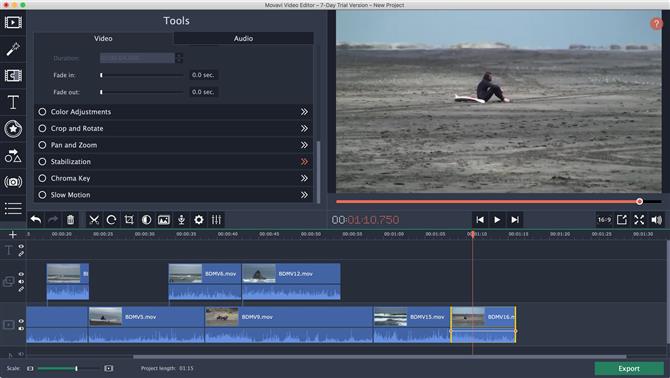
Раздел «Инструменты клипа» позволяет легко изменять ваш клип.
Импорт и редактирование
Вопреки большинству других приложений для редактирования видео, импорт медиа не добавляет его в раздел интерфейса, где вы можете его просмотреть, выбрать, какие части использовать, и, вероятно, отказаться от остальных. Вместо этого MVE добавляет любые клипы, которые вы импортируете непосредственно на свою временную шкалу. Это не очень хороший способ редактировать видео, так как заказ, который вы выбрали, может не соответствовать тому, что им нужно, чтобы идти вместе. Поэтому наилучшим способом использования функции импорта MVE является выбор клипов по мере необходимости, что приводит к плохому интерфейсу.
Однако очень легко перемещать клипы вокруг временной шкалы. Подобно магнитной шкале Final Cut Pro X, удаление клипов будет шунтировать любые другие справа налево, чтобы закрыть промежуток между всеми остальными клипами. Этот процесс работает при переупорядочивании клипов на первом и основном уровне. Это не относится к другим слоям над ним.
Редактирование клипов выполняется так же, как вы ожидали: вы можете обрезать их точки входа или выхода, щелкая и перетаскивая их края внутрь. Кроме того, вы можете щелкнуть клип, чтобы выбрать его, переместить точку воспроизведения в нужную область и нажать кнопку «Разделить» (тот, который имеет форму ножницы). Эти действия являются неразрушающими и перетаскивая края клипа наружу, он восстанавливает ранее отрезанный сегмент.
Нет очевидного процесса создания ключевого кадра, но это связано с тем, что многие эффекты, которые вы могли бы оживить, фактически автоматизированы в MVE, например, затухание или выход, или панорамирование и масштабирование. Вы можете найти все это и многое другое в разделе «Инструменты» клипа. Этот процесс работает очень хорошо.
Чтобы помочь вам создавать правильные изменения в кадре, MVE позволяет вам перемещаться по кадру за кадром с помощью сочетаний клавиш, хотя те, которые включены, могут быть упрощены, и, к сожалению, их недостаточно.
У разработчиков было крайне загадочное решение не разбивать тайм-код на фреймы, а на сотые доли секунды. Хуже того, это разделение несовместимо. Попробуйте сами: переместите головку временной шкалы вперед на один кадр, а затем верните один кадр. Повторите это два или три раза, и вы увидите, что сотая второго значения отличается каждый раз, даже если вы снова и снова пересматриваете один и тот же кадр. Это не приемлемо для точной работы.
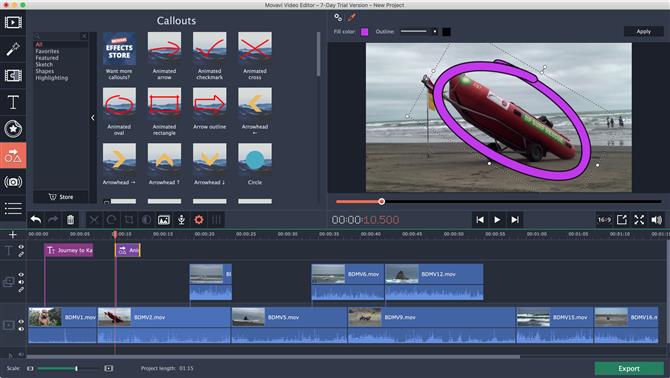
Выноски — это забавный и простой способ выделить части вашего клипа.
Заголовки и эффекты
MVE поставляется с широкой коллекцией фильтров и переходов, которые вы можете просмотреть, щелкнув по их значку. Чтобы добавить их в редактирование, просто перетащите нужный клип. Раздел «Выноски» содержит анимированные стрелки, круги и накладки. Наклейки имеют несколько кликов.
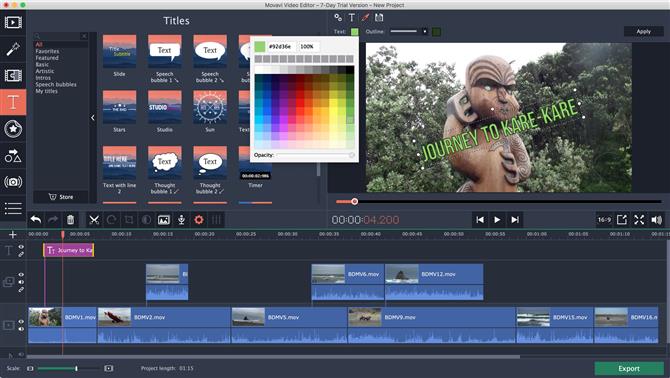
Текстовые пресеты просты в использовании и очень настраиваемы.
Титулы работают одинаково, но вы также можете легко их настроить. Вы можете изменить их положение на экране, изменить текст, шрифт, цвет и размер, выбрав любой раздел, который вы хотите изменить в главной панели просмотра интерфейса. Многие из этих названий анимированы, что помогает создавать эффектные эффекты за считанные секунды. Также легко перенастроить эти анимации в соответствии с вашими изменениями.
Если вы чувствуете потребность в большем количестве этих эффектов, вы можете приобрести дополнительные наборы в онлайн-магазине Movavi, и в каждом разделе есть удобная кнопка для вас, чтобы вы это сделали.
Хотя интерфейс выглядит красивым и отполированным, есть некоторые нечетные несоответствия: например, вы можете выбрать инструмент стабилизации (который работает не очень хорошо) либо путем двойного щелчка по клипу, либо поиска его в списке инструментов, либо через боковая панель значков слева. Pan и Zoom и Chroma Key также присутствуют в этом списке инструментов, но вы также можете найти их в разделе «Дополнительно» боковой панели. Такое отсутствие внимания к деталям вызывает раздражение.
В любом месте нет звуковых уровней или аудиометров. Вы можете увидеть звуковую форму клипа на временной шкале, но невозможно понять, достигает ли какая-либо ее часть, и вы должны прибегать к своим собственным ушам, чтобы убедиться, что объем остается постоянным во всем — что далеко не идеально.
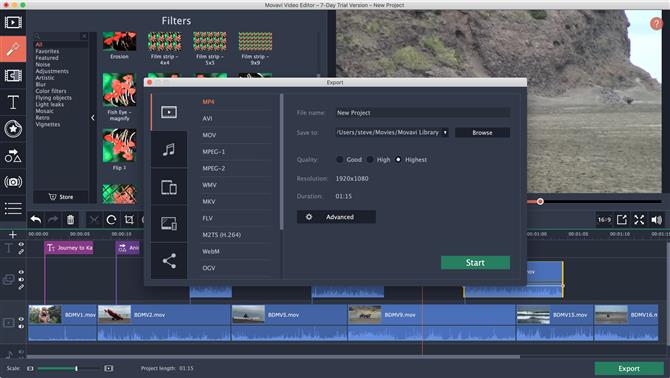
Как только ваш фильм будет выполнен, у вас есть много вариантов экспорта в вашем распоряжении.
Как только вы закончите редактирование, пришло время экспортировать его. MVE предоставляет широкий спектр опций: от сохранения его как MP4 (идеально подходит для Интернета) до более десятка других кодеков. У вас также есть доступ к расширенным настройкам для большинства, если вам нужно выйти за рамки основ. Существуют пресеты для различных мобильных устройств, и вы также можете загружать свое видео прямо на Youtube с этого интерфейса.
Окончательный вердикт
В целом, Movavi Video Editor является красивым приложением, но он слишком много несоответствий и недостатков, чтобы рекомендовать его, если вы серьезно относитесь к редактированию видео. По крайней мере, у вас есть семидневная пробная версия для вас, чтобы проверить это и составить свой собственный разум.
- Мы также отметили лучшее программное обеспечение для редактирования видео
